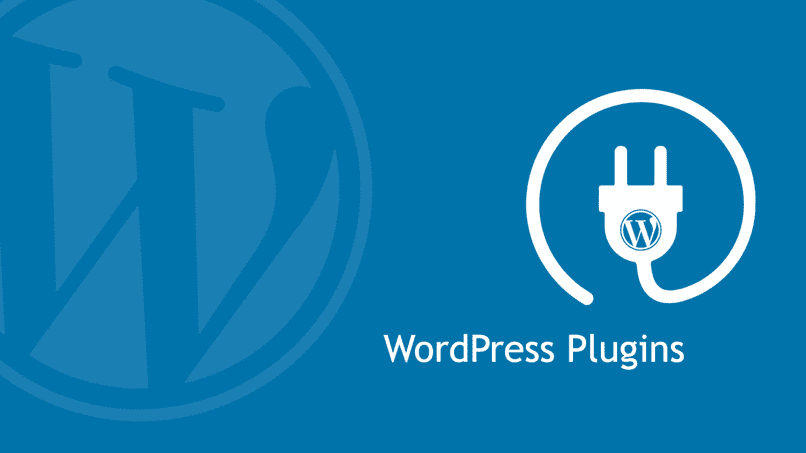
Jeden z najlepszych sposobów jak najlepiej wykorzystaj swoją stronę WordPress to użycie wtyczek, które możesz w nim zainstalować. Cóż, nie ma znaczenia, czy zainstalowałeś WordPress na swoim komputerze, czy masz dostęp do tej platformy z przeglądarki, ponieważ możesz je łatwo dodawać lub usuwać za pomocą Filezilli.
Dlatego nie jest zaskakujące, że jeden z najlepszych sposobów przyspieszyć ładowanie swojej strony w WordPress albo przez wtyczkę WP Super Cache, którą możesz skonfigurować w sposób, który najbardziej Ci odpowiada.
Z tego powodu pokażemy Ci kroki, które musisz wykonać, aby dowiedzieć się, jak to zrobić skonfiguruj wtyczkę „WP Super Cache” w WordPressie przyspieszyć prędkość ładowania wspomnianej platformy.
Jak zainstalować WP Super Cache na WordPress?
Instalowanie wtyczek w WordPress to proces, który wielu lojalnych użytkowników tej platformy zna doskonale. Jeśli jednak zaczynasz tworzyć stronę internetową w WordPress, powinieneś wiedzieć, że jednym ze sposobów przyspieszenia szybkości ładowania na tej platformie jest instalacja wtyczki „WP Super Cache”.
W tym celu musisz przejść do panelu administracyjnego, który jest wyświetlany po lewej stronie Twojej strony WordPress i zlokalizować opcję „Wtyczki”. Tam w menu rozwijanym należy wybrać opcję „dodaj nową wtyczkę”.
Po wybraniu tej opcji musisz wpisać nazwę wtyczki w wyszukiwarce tej zakładki. W takim przypadku musisz wpisz WP Super Cache ponieważ jest to wtyczka, którą chcesz zainstalować na swojej stronie WordPress.
Gdy go znajdziesz, musisz wybrać opcję „zainstaluj”, która jest wyświetlana we wtyczce, a po zakończeniu procesu instalacji musisz wybrać opcję aktywacji. W ten sposób pomyślnie zainstalujesz Wtyczka WP Super Cache na Twojej stronie WordPress.
Jak skonfigurować wtyczkę WP Super Cache w WordPress?
Jedną z najlepszych opcji, jeśli chodzi o maksymalne wykorzystanie strony WordPress, są wtyczki, które można na niej zainstalować. Ponieważ pozwalają one na resetowanie lub ponowne instalowanie WordPressa, do przyspieszyć prędkość ładowania platformy za pomocą wtyczki WP Super Cache.
Dlatego po pobraniu i zainstalowaniu WP Super Cache na stronie WordPress masz dwa opcje, aby to skonfigurować a tym samym przyspieszyć prędkość ładowania.
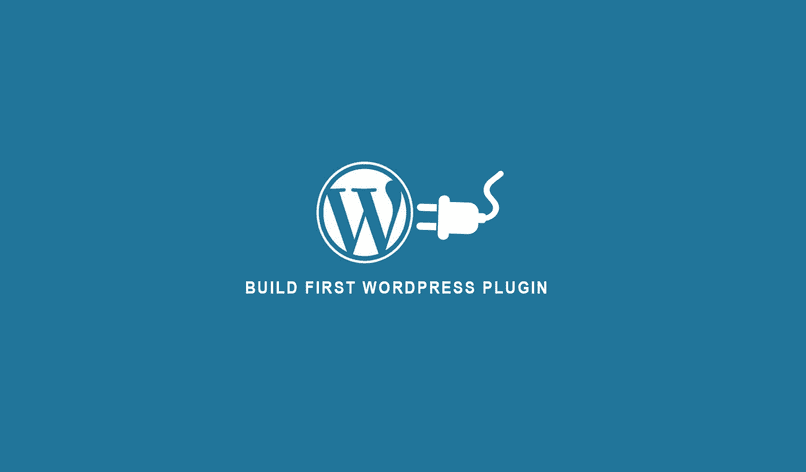
Łatwo skonfiguruj WP Super Cache:
Ta sekcja Konfiguracja wtyczki WP Super Cache, umożliwia aktywację i konfigurację jego podstawowej obsługi. W tym celu musisz przejść do sekcji „Ustawienia” w panelu narzędzi w oknie WordPress. Tam musisz zlokalizować opcję „WP Super Cache” i wybrać ją, aby uzyskać dostęp do menu opcji wtyczek.
Następnie musisz aktywować opcję oznaczoną jako „Pamięć podręczna włączona„Który jest również tym, dla którego to menu domyślnie zaleca aktywację. Po aktywacji wystarczy zapisać te zmiany na swojej stronie WordPress.
Zaawansowana konfiguracja WP Super Cache:
Zwykle wystarczy wykonać podstawową konfigurację wtyczkiJednak wielu innych użytkowników chce skonfigurować każdą jej sekcję w określony sposób, aby uzyskać więcej korzyści w celu przyspieszenia ładowania strony.
Aby uzyskać dostęp do tej serii opcji, musisz przejdź do sekcji „Zaawansowane”, który jest wyświetlany w tym samym prostym oknie konfiguracji. Tam zauważysz, że istnieje kilka sekcji, które możesz edytować zgodnie z własnymi preferencjami, pierwszą z nich jest sekcja Różne.
W tej sekcji możesz aktywować lub dezaktywować różne pola wyboru, które są dostarczane z każdą opcją. Każdy też przychodzi wraz z krótkim opisem, abyś mógł wybrać, które z nich są wygodniejsze zgodnie z Twoimi preferencjami WordPress.
Gdy skończysz, plik następna sekcja to Zaawansowanei pokazuje opcje, które obejmują funkcje, takie jak włączanie dynamicznej pamięci podręcznej, ocena zgodności z urządzeniami mobilnymi i blokowanie plików buntów.
Wreszcie są one wyświetlane w Zaawansowane ustawienia WP Super Cache konfigurowalne sekcje Mod Rewrite Rules, Czas wygaśnięcia i zbieranie śmieci, nazwy odrzuconych adresów URL i zaakceptowanych plików, między innymi, które możesz również aktywować lub dezaktywować, jeśli chcesz przyspieszyć prędkość ładowania swojej strony WordPress.

